如何在电脑上切换输入法 如何快速切换输入法
更新时间:2024-06-07 11:51:29作者:xiaoliu
在日常使用电脑时,切换输入法是一个常见的操作,不同的输入法适用于不同的场合,因此掌握如何快速切换输入法是非常重要的。在电脑上切换输入法有多种方法,可以通过快捷键、任务栏图标或者鼠标右键菜单来实现。熟练掌握这些方法,可以提高我们在电脑上的工作效率,让输入法切换变得更加便捷和高效。
方法如下:
1.方法一:用快捷键切换输入法。在电脑底部的菜单栏中,有输入法的标志。我们把鼠标移到这个标志上,系统自动提示出现,“要切换输入法,按Windows键+空格”。那么我们需要切换的时候,在鼠标上找到这两个键。同时按下,选择自己需要的输入法即可。如果出现的不是自己需要的,再同时按下,直到出现自己的需要为止。
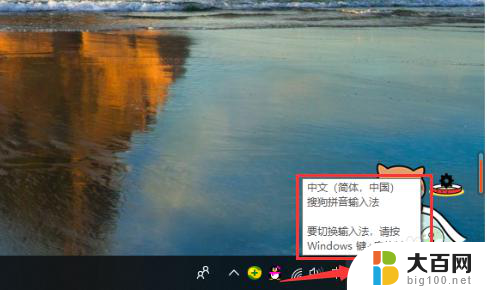
2.方法二:如果快捷键不能切换输入法了,我们按此操作。点开电脑小红框里的“开始”按钮,在出现的菜单里选择“设置”,点击。

3.在设置页面,点击“设备”
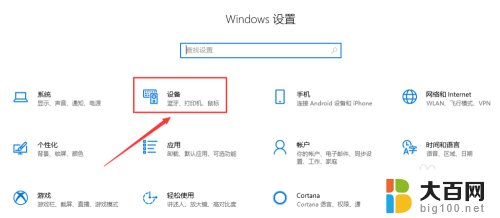
4.在此页面,点击“输入”

5.在输入页面,滑动鼠标,找到“更多键盘设置”,点击“高级键盘设置”。

6.在页面“替代默认输入法”的黑方框内,下拉红箭头指向位置的菜单。

7.出现了系统及自己下载过的输入法,选中自己需要切换的输入法。在两个红箭头指向位置的小黑框内都挑勾,输入法切换完成。输入法根据自己的使用习惯,可以提前下载,显示栏可选择的就会多些。
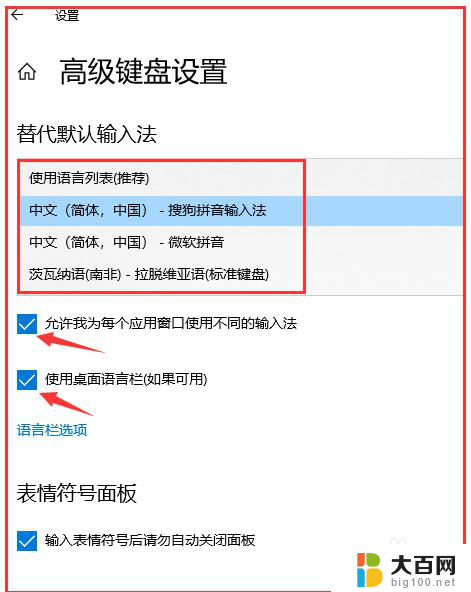
以上就是在电脑上切换输入法的全部内容,如果遇到这种情况,你可以按照以上操作解决问题,非常简单快速,一步到位。
如何在电脑上切换输入法 如何快速切换输入法相关教程
- 电脑如何快速切换输入法 如何切换输入法到中文
- 电脑键盘输入法切换 如何快速切换输入法
- 切换五笔输入法快捷键 如何在极点五笔输入法中快速切换拼音输入
- 怎么在键盘上切换输入法 如何设置键盘快速切换输入法的快捷键
- 输入法切换在哪里设置 如何切换中英文输入法
- 如何转换输入法 如何切换输入法为英文输入法
- 输入法切换可以选择什么键 手机如何切换输入法
- window如何切换中英文 如何在键盘上切换中英文输入法
- 电脑怎么切换键盘 如何在手机上切换输入法
- 快速切换中英文输入法的快捷键 怎样利用键盘快速切换不同语言输入法
- 苹果进windows系统 Mac 双系统如何使用 Option 键切换
- win开机不显示桌面 电脑开机后黑屏无法显示桌面解决方法
- windows nginx自动启动 Windows环境下Nginx开机自启动实现方法
- winds自动更新关闭 笔记本电脑关闭自动更新方法
- 怎样把windows更新关闭 笔记本电脑如何关闭自动更新
- windows怎么把软件删干净 如何在笔记本上彻底删除软件
电脑教程推荐